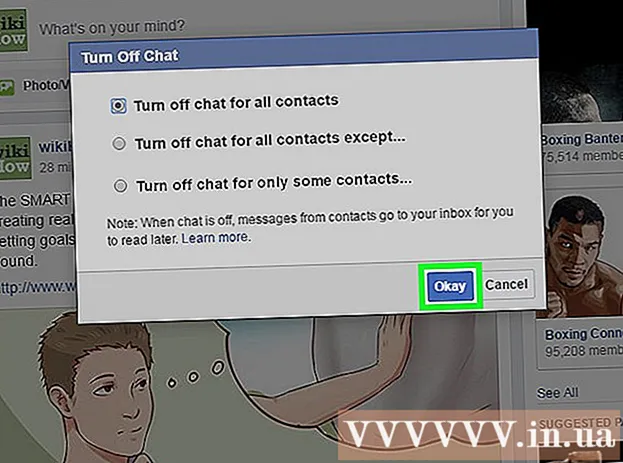Автор:
Roger Morrison
Дата создания:
8 Сентябрь 2021
Дата обновления:
1 Июль 2024
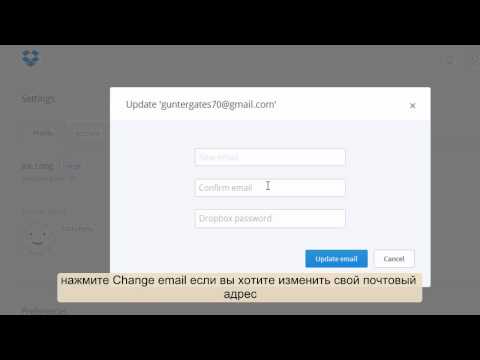
Содержание
- Шагать
- Часть 1 из 3. Резервное копирование файлов
- Часть 2 из 3. На мобильном устройстве
- Часть 3 из 3: На компьютере
Если вы удалите свою учетную запись Dropbox, вы потеряете все свои файлы в Dropbox. Поэтому вы должны убедиться, что все важные документы хранятся в другом месте, прежде чем удалять свою учетную запись. Вы можете удалить учетную запись Dropbox только с веб-сайта для ПК.
Шагать
Часть 1 из 3. Резервное копирование файлов
 Войдите на сайт Dropbox на своем компьютере. После удаления учетной записи Dropbox вы больше не сможете входить на сайт или в приложение. Вы также потеряете все файлы, которые ранее не сохраняли где-либо еще. Вы не можете открывать автономные файлы без учетной записи через приложение. Так что лучший способ сохранить файлы - на компьютере.
Войдите на сайт Dropbox на своем компьютере. После удаления учетной записи Dropbox вы больше не сможете входить на сайт или в приложение. Вы также потеряете все файлы, которые ранее не сохраняли где-либо еще. Вы не можете открывать автономные файлы без учетной записи через приложение. Так что лучший способ сохранить файлы - на компьютере.  Выберите все файлы, которые хотите сохранить. Хранить ⌘ Команда / Ctrl и щелкните все файлы и папки, которые хотите загрузить.
Выберите все файлы, которые хотите сохранить. Хранить ⌘ Команда / Ctrl и щелкните все файлы и папки, которые хотите загрузить.  Нажмите кнопку «Загрузить». Теперь вы загрузите все выбранные файлы и папки в виде zip-файла. Вы можете открыть этот файл позже, если вам понадобятся ваши файлы. Загрузка большого zip-файла может занять некоторое время.
Нажмите кнопку «Загрузить». Теперь вы загрузите все выбранные файлы и папки в виде zip-файла. Вы можете открыть этот файл позже, если вам понадобятся ваши файлы. Загрузка большого zip-файла может занять некоторое время.
Часть 2 из 3. На мобильном устройстве
 Откройте веб-сайт Dropbox в браузере своего устройства. Вы не можете удалить свою учетную запись через приложение. Так что вам придется открыть веб-сайт.
Откройте веб-сайт Dropbox в браузере своего устройства. Вы не можете удалить свою учетную запись через приложение. Так что вам придется открыть веб-сайт.  Нажмите ссылку «Версия для ПК» внизу веб-сайта. Вы можете удалить учетную запись только через настольную версию веб-сайта. Вероятно, вам придется увеличить масштаб веб-сайта для настольных компьютеров, прежде чем вы увидите все ссылки.
Нажмите ссылку «Версия для ПК» внизу веб-сайта. Вы можете удалить учетную запись только через настольную версию веб-сайта. Вероятно, вам придется увеличить масштаб веб-сайта для настольных компьютеров, прежде чем вы увидите все ссылки.  Отмените подписку Plus, если она у вас есть. Если вы подписались на Dropbox Plus, вы должны сначала отменить, прежде чем сможете удалить свою учетную запись. Перейти к https://www.dropbox.com/downgrade в мобильном браузере и нажмите «Я все еще хочу отменить».
Отмените подписку Plus, если она у вас есть. Если вы подписались на Dropbox Plus, вы должны сначала отменить, прежде чем сможете удалить свою учетную запись. Перейти к https://www.dropbox.com/downgrade в мобильном браузере и нажмите «Я все еще хочу отменить».  Коснитесь своего имени в правом верхнем углу. Во-первых, увеличьте масштаб, если не можете его коснуться.
Коснитесь своего имени в правом верхнем углу. Во-первых, увеличьте масштаб, если не можете его коснуться.  В появившемся меню нажмите «Настройки». Теперь вы откроете новую страницу.
В появившемся меню нажмите «Настройки». Теперь вы откроете новую страницу.  Коснитесь вкладки «Учетная запись». Возможно, вам придется снова увеличить масштаб, чтобы коснуться его.
Коснитесь вкладки «Учетная запись». Возможно, вам придется снова увеличить масштаб, чтобы коснуться его.  Прокрутите вниз и нажмите «Удалить мой Dropbox». Эту опцию можно найти в нижней части меню в разделе «Подключенные службы». Теперь вы открываете форму для удаления вашей учетной записи.
Прокрутите вниз и нажмите «Удалить мой Dropbox». Эту опцию можно найти в нижней части меню в разделе «Подключенные службы». Теперь вы открываете форму для удаления вашей учетной записи.  Введите свой пароль в форму. Чтобы подтвердить, что это вы, вам нужно ввести здесь свой пароль.
Введите свой пароль в форму. Чтобы подтвердить, что это вы, вам нужно ввести здесь свой пароль.  Выберите причину ухода. Вы должны выбрать причину, прежде чем продолжить, но ни один из вариантов не повлияет на дальнейший процесс.
Выберите причину ухода. Вы должны выбрать причину, прежде чем продолжить, но ни один из вариантов не повлияет на дальнейший процесс.  Нажмите «Удалить мою учетную запись». Ваша учетная запись будет закрыта, и ваши файлы больше не будут синхронизироваться. Вы также больше не сможете открывать свои файлы на мобильном устройстве, потому что больше не можете использовать приложение и веб-сайт. Все файлы, которые синхронизируются с вашим компьютером через программу, а также файлы, которые вы сами скачали с веб-сайта, по-прежнему доступны.
Нажмите «Удалить мою учетную запись». Ваша учетная запись будет закрыта, и ваши файлы больше не будут синхронизироваться. Вы также больше не сможете открывать свои файлы на мобильном устройстве, потому что больше не можете использовать приложение и веб-сайт. Все файлы, которые синхронизируются с вашим компьютером через программу, а также файлы, которые вы сами скачали с веб-сайта, по-прежнему доступны.
Часть 3 из 3: На компьютере
 Войдите на сайт Dropbox. Перейти к dropbox.com и войдите в систему с учетной записью, которую хотите удалить.
Войдите на сайт Dropbox. Перейти к dropbox.com и войдите в систему с учетной записью, которую хотите удалить.  Перед удалением учетной записи создайте резервные копии любых файлов, которые хотите сохранить. Если вы закроете свою учетную запись Dropbox, вы потеряете все файлы, которые не сохранили на своем компьютере. Если вы никогда не устанавливали программу Dropbox на свой компьютер, вы должны сначала сохранить файлы, которые хотите сохранить:
Перед удалением учетной записи создайте резервные копии любых файлов, которые хотите сохранить. Если вы закроете свою учетную запись Dropbox, вы потеряете все файлы, которые не сохранили на своем компьютере. Если вы никогда не устанавливали программу Dropbox на свой компьютер, вы должны сначала сохранить файлы, которые хотите сохранить: - Выберите все файлы и папки, которые хотите сохранить. Хранить ⌘ Команда / Ctrl и щелкните все файлы и папки, которые хотите загрузить.
- Нажмите кнопку «Загрузить» вверху списка. Теперь вы загрузите все выбранные файлы и папки в виде zip-файла.
- Откройте zip-файл, если вам нужны файлы. Дважды щелкните zip-файл, чтобы открыть его, затем нажмите «Извлечь», чтобы скопировать содержимое файла на жесткий диск для открытия и редактирования.
 Отмените подписку Plus, если она у вас есть. Если у вас есть Dropbox Plus, вам нужно будет отменить его, прежде чем вы сможете удалить свою учетную запись.
Отмените подписку Plus, если она у вас есть. Если у вас есть Dropbox Plus, вам нужно будет отменить его, прежде чем вы сможете удалить свою учетную запись. - Перейти к https://www.dropbox.com/downgrade и нажмите «Я все еще хочу отменить», чтобы отменить подписку.
 Щелкните имя своей учетной записи в правом верхнем углу. Вы увидите небольшое меню.
Щелкните имя своей учетной записи в правом верхнем углу. Вы увидите небольшое меню.  Выберите «Настройки». Теперь вы откроете страницу с настройками вашей учетной записи.
Выберите «Настройки». Теперь вы откроете страницу с настройками вашей учетной записи. - Вы также можете перейти прямо к dropbox.com/account.
 Щелкните вкладку «Учетная запись». Теперь вы можете видеть, сколько места для хранения вы используете.
Щелкните вкладку «Учетная запись». Теперь вы можете видеть, сколько места для хранения вы используете.  Прокрутите вниз и нажмите вкладку «Удалить мой Dropbox». Теперь вы открываете форму для удаления вашей учетной записи.
Прокрутите вниз и нажмите вкладку «Удалить мой Dropbox». Теперь вы открываете форму для удаления вашей учетной записи.  Введите свой пароль. В качестве меры безопасности вы должны ввести свой пароль, прежде чем сможете удалить свою учетную запись.
Введите свой пароль. В качестве меры безопасности вы должны ввести свой пароль, прежде чем сможете удалить свою учетную запись.  Выберите причину ухода. Неважно, какой вариант вы выберете, но, выбрав справедливую причину, вы можете помочь улучшить Dropbox.
Выберите причину ухода. Неважно, какой вариант вы выберете, но, выбрав справедливую причину, вы можете помочь улучшить Dropbox.  Нажмите «Удалить мою учетную запись». Ваша учетная запись будет закрыта, и ваши файлы больше не будут синхронизироваться. Вы больше не сможете получить доступ к своим файлам с веб-сайта или приложения, но если у вас установлена программа на вашем компьютере, ваши файлы все равно будут находиться в папке Dropbox.
Нажмите «Удалить мою учетную запись». Ваша учетная запись будет закрыта, и ваши файлы больше не будут синхронизироваться. Вы больше не сможете получить доступ к своим файлам с веб-сайта или приложения, но если у вас установлена программа на вашем компьютере, ваши файлы все равно будут находиться в папке Dropbox.